Connecteur Brandwatch Inbound
A propos du connecteur Brandwatch Inbound
Vous pouvez utiliser le connecteur entrant Brandwatch pour charger les données des médias sociaux et des sites web ouverts de votre compte Brandwatch dans XM Discover. Cela peut être un excellent moyen d’intégrer les Rapports en ligne pour votre entreprise dans les fonctions d’analyse et de rapports de XM Discover.
Mise en place d’un job Brandwatch Inbound
- Sur la page Emplois, cliquez sur Nouveau travail.
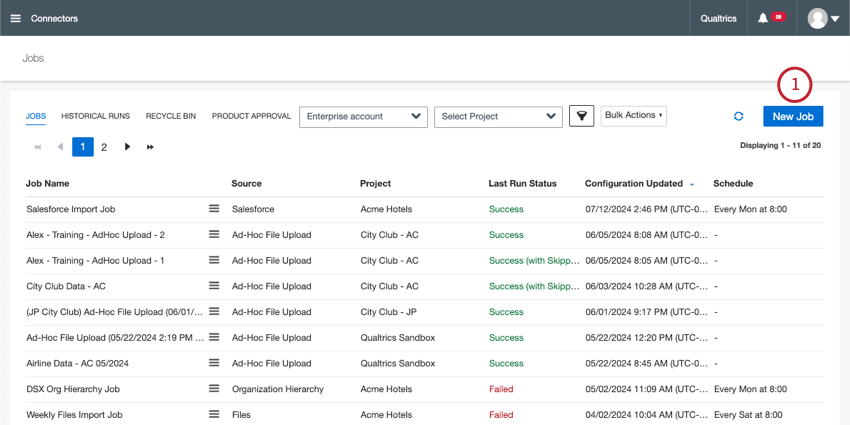
- Sélectionnez Brandwatch.
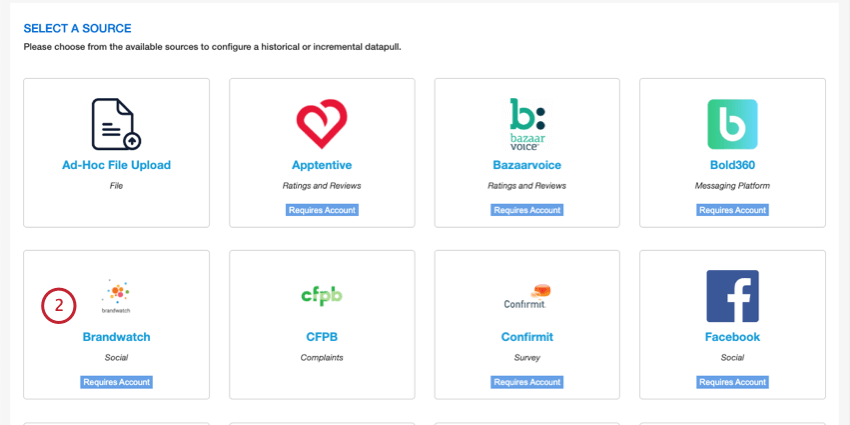
- Donnez un nom à votre travail afin de pouvoir l’identifier.
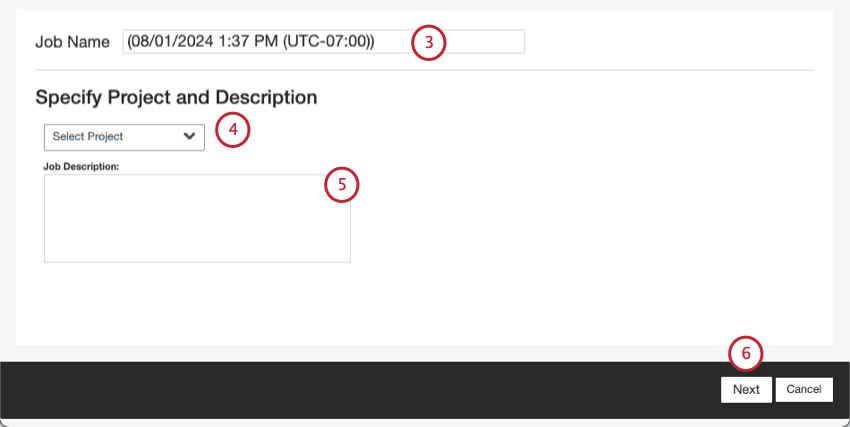
- Choisissez le projet dans lequel vous souhaitez charger les données.
- Donnez une description de votre poste afin d’en connaître l’objectif.
Astuce : il s’agit d’une description personnelle qui s’affiche uniquement sur la page des offres d’emploi et qui ne fait pas partie des données de l’offre d’emploi.
- Cliquez sur Suivant.
- Sélectionnez un compte Brandwatch existant ou ajoutez-en un nouveau.
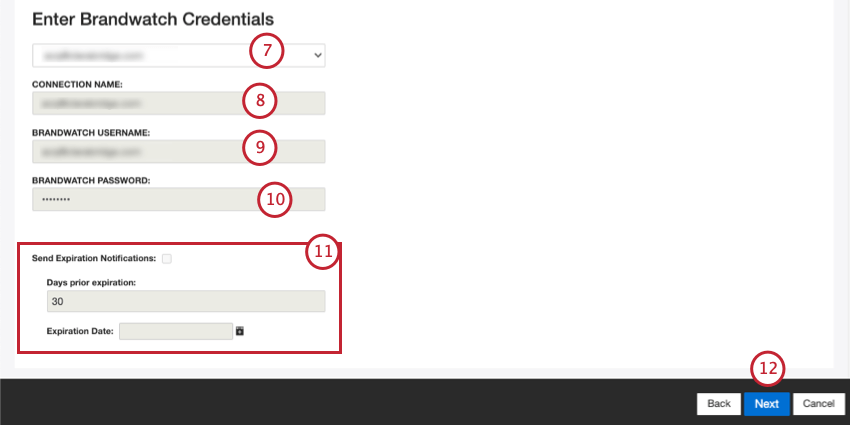
- Entrez un nom pour votre connexion.
- Saisissez le nom d’utilisateur de votre compte Brandwatch.
- Saisissez le mot de passe de votre compte Brandwatch.
- Si vous souhaitez que vos informations d’identification expirent, configurez les options suivantes :
- Envoyer des notifications d’expiration: Sélectionnez cette option pour autoriser vos informations d’identification à s’assurer qu’elles expirent.
- Jours avant l’expiration: Si vous activez les notifications d’expiration, indiquez le nombre de jours avant l’expiration. Vous pouvez saisir une valeur comprise entre 1 et 100 jours.
- Date d’expiration: Définissez la date d’expiration des informations d’identification. Cliquez sur la case pour ouvrir un calendrier et choisir la date.
- Cliquez sur Suivant.
- Sélectionnez un projet Brandwatch.
- Sélectionnez l’une des requêtes de recherche prédéfinies à intégrer dans le chargeur de données.
Astuce : Si vous avez des questions concernant la connexion à Brandwatch, la création de projets ou la configuration des requêtes, contactez l’équipe de support Brandwatch.
- Sur la page Sélectionner les options de données Brandwatch, vous pouvez affiner votre recherche en appliquant des filtres. Voir la section liée pour plus de détails.
- Si nécessaire, ajustez vos correspondances de données. Consultez la page d’assistance sur le mappage des données pour obtenir des informations détaillées sur le mappage des champs dans XM Discover. La section Mappage des données par défaut contient des informations sur les champs spécifiques à ce connecteur et la section Mappage des champs conversationnels explique comment mapper les données pour les données conversationnelles.
- Cliquez sur Suivant.
- Si vous le souhaitez, vous pouvez ajouter des règles de substitution de données et de rédaction pour masquer les données sensibles ou remplacer automatiquement certains mots et phrases dans les commentaires et interactions des clients.
Astuce: Cliquez sur Télécharger des échantillons de données pour télécharger un fichier Excel contenant des échantillons de données sur votre ordinateur.
- Cliquez sur Suivant.
- Si vous le souhaitez, vous pouvez ajouter un filtre de connecteur pour filtrer les données entrantes afin de limiter les données importées.
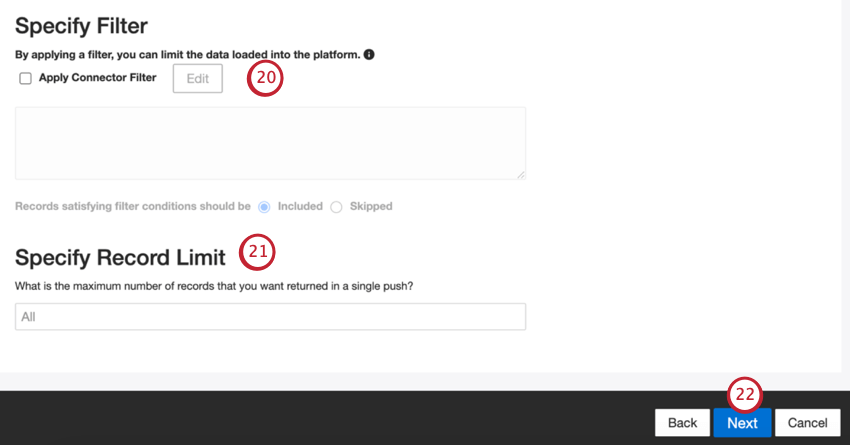
- Vous pouvez également limiter le nombre d’enregistrements importés dans une seule tâche en entrant un nombre dans la case Spécifier la limite d’enregistrements. Saisissez “Tous” si vous souhaitez importer tous les enregistrements.
Astuce: pour les données conversationnelles, la limite est appliquée en fonction des conversations et non des lignes.
- Cliquez sur Suivant.
- Choisissez le moment où vous souhaitez être informé. Pour plus d’informations, voir Notifications d’emploi.
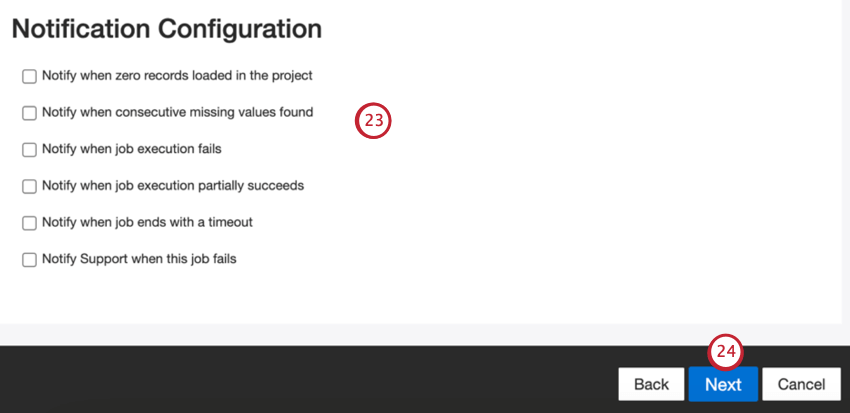
- Cliquez sur Suivant.
- Choisissez le mode de traitement des documents dupliqués. Pour plus d’informations, voir la rubrique Traitement des dupliqués.
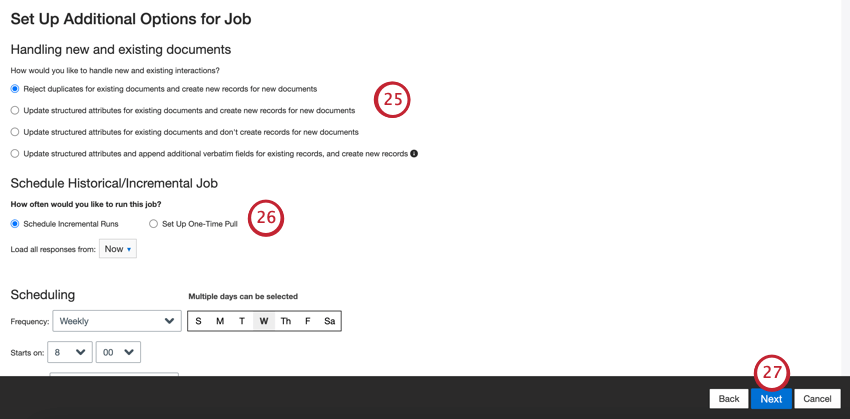
- Choisissez Planifier des exécutions incrémentielles si vous souhaitez que votre travail s’exécute périodiquement selon un calendrier, ou Configurer un tirage unique si vous souhaitez que le travail ne s’exécute qu’une seule fois. Pour plus d’informations, voir Planification des tâches.
- Cliquez sur Suivant.
- Évaluateur. Si vous devez modifier un paramètre spécifique, cliquez sur le bouton Modifier pour accéder à cette étape de la configuration du connecteur.
- Cliquez sur Terminer pour enregistrer le travail.
Filtre sur les sources de données Brandwatch
Sur la page Sélectionner les options de données Brandwatch, vous pouvez affiner la requête de recherche de votre projet Brandwatch à l’aide de filtres.
- Conditions de filtrage: Vous pouvez choisir parmi les types de conditions suivants :
- Catégorie: Recherche par thèmes définis dans Brandwatch.
- Tag: Recherche par tags définis dans Brandwatch.
- Opérateurs : Décidez de la manière dont les résultats doivent correspondre aux valeurs que vous saisissez :
- Est: Inclure les valeurs exactes que vous avez spécifiées.
- n’est pas : Exclure les valeurs exactes que vous spécifiez.
- Valeurs : La valeur réelle que vous entrez dans la condition. Vous pouvez spécifier plusieurs valeurs.
Astuce : les valeurs multiples dans la même condition sont reliées par “ou” Cela signifie que n’importe laquelle des valeurs peut correspondre à vos résultats, mais pas nécessairement toutes.
Pour ajouter une condition, cliquez sur le bouton plus ( + ). Pour supprimer une condition, cliquez sur le bouton moins ( – ).
Mappage des données par défaut
Cette section contient des informations sur les champs par défaut pour les travaux entrants de Brandwatch.
- natural_id: Identifiant unique d’un document. Il est fortement recommandé d’avoir un identifiant unique pour chaque document afin de traiter correctement les dupliqués. Pour Natural ID, vous pouvez sélectionner n’importe quel champ textuel ou numérique de vos données. Vous pouvez également générer automatiquement des identifiants en ajoutant un champ personnalisé. Par défaut, XM Discover utilise les identifiants de source préfixés par le nom du connecteur via une transformation personnalisée : Natural ID = Connector-name;Source-ID. Vous ne pouvez pas modifier ce champ.
- document_date: Champ de date primaire associé à un document. Cette date est utilisée dans les rapports XM Discover, les tendances, les alertes, etc. Par défaut, ce champ est associé au champ de date sélectionné après avoir spécifié la requête SOQL. Vous pouvez choisir l’une des options suivantes :
- responseTime (par défaut): La date et l’heure à laquelle le retour d’information a été soumis
- Si les sources données contiennent d’autres champs de données, vous pouvez choisir l’un d’entre eux.
- Vous pouvez également fixer une date spécifique pour le document.
- feedback_provider: Identifie les données obtenues auprès d’un fournisseur spécifique. Pour les téléchargements Brandwatch, la valeur de cet attribut est fixée à “Brandwatch” et ne peut pas être modifiée.
- source: Identifie les données obtenues à partir d’une source spécifique. Il peut s’agir de tout ce qui décrit l’origine des données, comme le nom d’une enquête ou d’une campagne de marketing mobile. Par défaut, la valeur de cet attribut est “Brandwatch” Utilisez les transformations personnalisées pour définir une valeur personnalisée, une expression ou une correspondance avec un autre champ.
- feedback_type: Identifie les informations en fonction de leur type. Cela est utile pour les rapports lorsque votre projet contient différents types de données (par exemple, des enquêtes et des commentaires sur les médias sociaux). Par défaut, la valeur de cet attribut est “Social”.
- job_name: identifie les informations en fonction du nom de la tâche utilisée pour les télécharger. Vous pouvez modifier la valeur de cet attribut pendant la configuration via le champ Nom de champ qui s’affiche en haut de chaque page pendant la configuration.
- loadDate: Indique quand un document a été téléchargé dans XM Discover. Ce champ est défini automatiquement et ne peut pas être modifié.
  ;